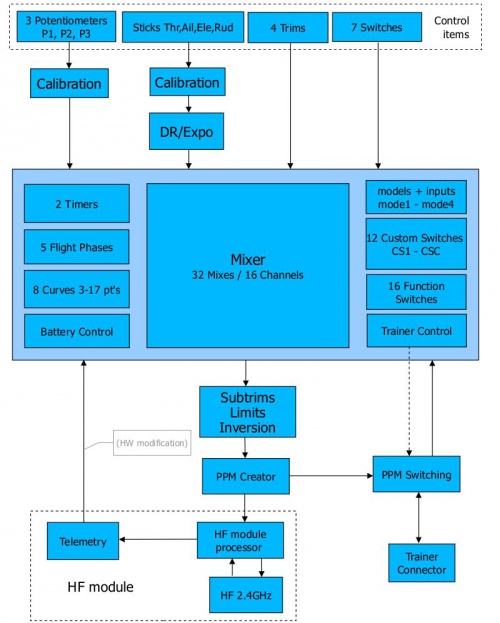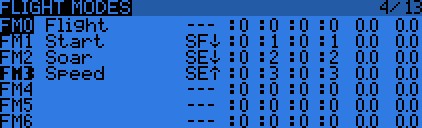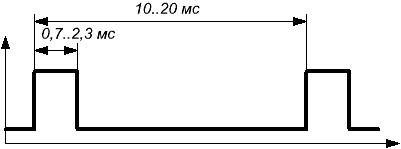Принципы настройки пультов Turnigy и Taranis
Содержание
- 1 Как работает аппаратура?
- 2 Обозначение органов управления
- 3 Включаем пульт
- 4 Навигация по меню, экранам
- 5 Основные экраны
- 6 Меню
- 7 Принципы настройки модели
- 8 Маленькие хитрости
- 9 Обновление прошивки
- 10 Ссылки на документацию
Особенности настройки Turnigy 9x (и ее клонов), Turnigy 9XR и Taranis X9D зависят от установленной прошивки. Далее пойдет речь об альтернативных (открытых) прошивках для перечисленных аппаратур.
Для этих аппаратур имеется множество прошивок. Основными и наиболее широко используемыми являются:
- er9x - широко используется в аппаратурах Turnigy 9X, Turnigy 9XR
- OpenTX - используется в основном в Taranis. Но также есть версии и для Turnigy 9X/ 9XR.
Кроме того есть множество разновидностей одной и той же прошивки:
- для различных процессоров
- наличие поддержки телеметрии
- отсутствие вертолетных настроек
- ...
Эта статья не отменяет необходимость чтения документации к соответствующим прошивкам. Скорее, это обобщение опыта работы с этими прошивками.
Чего нужно добавить в эту статью? При наличии опыта просьба добавлять:
- описания настроек вертолета;
- работа с телеметрией;
- настройки работы с системами стабилизации.
Как работает аппаратура?[править]
При изучении прошивок очень помогает диаграмма формирования сигналов, которая приведена во многих инструкциях. Вот пример такой диаграммы, взятый из инструкции к OpenTX:
Что же означает эта схема?
Прошивка получает данные от четырёх типов органов управления:
- Стики (Sticks);
- Триммеры (Trims);
- Крутилки (Pots);
- Слайдеры (Sliders) - только в Taranis;
- Переключатели (Switches).
Аналоговые входы (стики, крутилки и слайдеры) проходят процедуру калибровки (Calibration). В результате калибровки сигналы от аналоговых входов приводятся к значениям в диапазоне от -100% до 100%, т.е. от -1 до 1.
Прежде чем попасть в микшер, стики могут пройти через фильтр наложения экспонент и двойных расходов (Expo/Dr).
Микшер (MIXER) делает всё самое главное. Он направляет каждый входной сигнал от органов управления в желаемый выходной канал (CH1.. CH16), который фактически и пойдет в приемник. Производится необходимое мультиплексирование каналов, а также расчет длительности выполнения каждой функции.
После того, как сигналы от органов управления обработаны микшером, они направляются к соответствующим выходным каналам через процедуру конечных точек (Limit), которая гарантирует ограничение канальных импульсов.
Наконец каналы закодированы и переданы в ВЧ-модуль, чтобы отправится в путешествие через воздух к Вашей модели.
Обозначение органов управления[править]
Пульты имеют относительно стандартную конструкцию и расположение органов управления. Рассмотрим обозначение органов управления в прошивке.
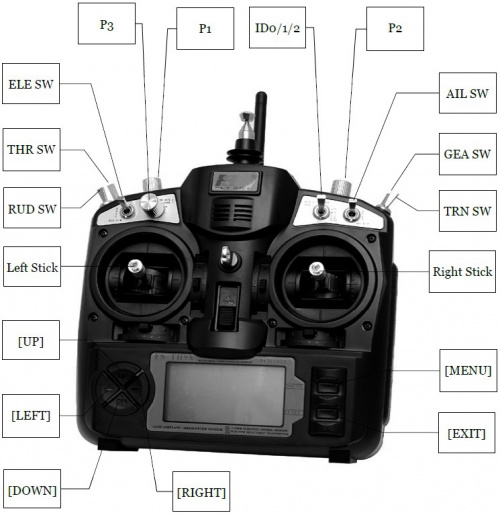 Расположение органов управления Turnigy
Расположение органов управления Turnigy
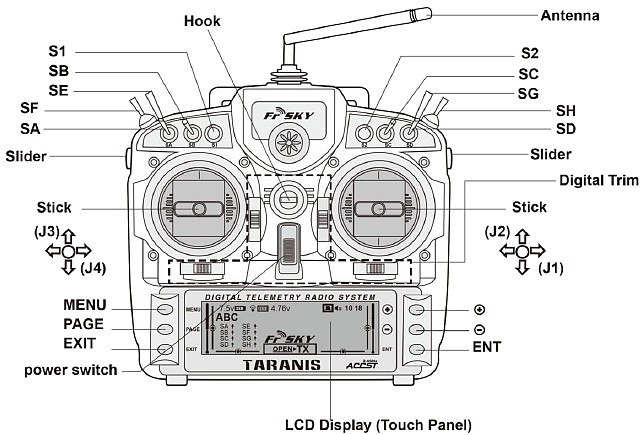 Расположение органов управления Taranis
Расположение органов управления Taranis
- 2 стика (джойстика). Соотношение стика с органом управления и названием соответствует выбранному режиму джойстиков (Мода аппаратуры).
- Thr, Rud, Ele, Ail
- er9x старых версий - THR, RUD, ELE, AIL. Это вызывало путаницу с переключателями.
- Триммеры. Триммеры свободно назначаются (например, для кросс-триммирования). В прошивке OpenTX триммеры также могут быть использованы как независимые органы управления. Обозначены в программном обеспечении как TrmT, TrmR, TrmE, TrmA
- Регулируемые потенциометры
- два в Taranis - S1 и S2
- три в Turnigy 9X/9XR - P1 P2 P3
- два боковых слайдера (только Taranis), LS и RS
Названия переключателей отличаются в аппаратурах Taranis и Turnigy 9X/9XR
- Taranis. При выборе положения переключателя для активации функции, к нему обращаются как к имени переключателя с последующим физическим положением (SA↑, SC-, SF↓). Восклицательный знак перед именем (!) означает логическую инверсию (NOT), поэтому !SB↑ будет означать, что функция активна, когда переключатель SB не находится в положении от себя, т.е. он находится посередине или на себя.
- шесть 3-позиционных переключателей (SA-SE, SG)
- один 2-позиционный переключатель (SF)
- один нажимной переключатель (SH)
- Turnigy 9X/9XR. Положение переключателя от себя - он выключен. На себя - включен. Восклицательный знак перед именем (!) означает логическую инверсию (NOT), поэтому !ID1 означает активно, если 3-х позиционный переключатель находится не в среднем положении.
- пять 2-позиционных переключателей (THR, RUD, ELE, AIL, GEA). Как видим, первые 4 переключателя совпадают по названию с каналами управления, что может вызвать путаницу.
- один 3-позиционный переключатель (ID). В зависимости от положения может иметь значения:
- ID0 – положение от себя
- ID1 – среднее положение
- ID2 - положение на себя
- один нажимной переключатель (TRN)
- Логические переключатели. Это виртуальные органы управления. Можно задать условия, по которым возникает событие и назначить на это событие логический переключатель. В зависимости от прошивки, и даже ее версии название логических переключателей могут быть:
- Custom Switches SW1 .. SW6 - старые версии er9x
- Logical Switches L1 ... L9 и LA ... LI - новые версии er9x
- Custom Switches CS1.. CS9, CSA.. CSC - OpenTX
Включаем пульт[править]
При включении на некоторое время отображается заставка (которую легко можно сделать индивидуальной). Затем пульт проводит проверку положения стика газа и переключателей. Это сделано в целях обеспечения безопасности. Предупреждения можно проигнорировать, нажав клавишу [EXIT]. Но лучше, конечно поставить все переключатели и стик газа в исходные положения.
Экраны предупреждения выглядят так:
| Turnigy er9x | Turnigy OpenTX | Taranis |
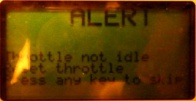
|
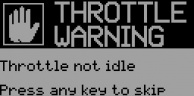
|
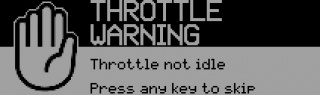
|
При первом включении после прошивки скорее всего будет отображаться такое предупреждение. И установка стика газа на минимум не сработает. После перепрошивки стики не откалиброваны. В этом случае нужно нажимать на любую кнопку, пока не появится основной экран. после чего зайти в меню настройки аппаратуры и откалибровать стики. крутилки и слайдеры (только Taranis). После этого при стике газа на минимуме это предупреждение возникать не будет.
Навигация по меню, экранам[править]
В дальнейшем описании названия кнопок приводятся в квадратных скобках. Так [MENU] означает кнопку MENU.
Навигация в Taranis[править]
Taranis имеет 6 кнопок ввода: стандартный набор [+] [-] [ENTER] [EXIT], плюс 2 контекстных кнопки [MENU] и [PAGE]. На главных страницах, кнопка [PAGE] переключает между различными экранами, описанными ниже. ДОЛГОЕ нажатие кнопки [PAGE] вызывает экран телеметрии. КОРОТКОЕ нажатие кнопки [MENU] вызывает меню модели, а ДОЛГОЕ нажатие вызывает меню настройки пульта. В этих 2 меню, КОРОТКОЕ нажатие кнопки [PAGE] переводит на следующую страницу, а ДОЛГОЕ нажатие возвращает к предыдущей странице. Кнопка [EXIT] возвращает обратно на главные экраны. На всех страницах меню модели, ДОЛГОЕ нажатие кнопки [MENU] вызывает монитор каналов, что позволяет быстро проверить влияние изменения настройки на выходы.
Навигация по меню является простой: кнопки +/- будут перемещать вверх/вниз между редактируемыми полями, или строками полей, в зависимости от экрана. Кнопка [ENTER] входит в строку полей, когда это применимо, затем в режим редактирования. В режиме редактирования, кнопки [+] [-] будут изменять значение, кнопка [ENTER] или [EXIT] будет подтверждать ввод и затем возвращать к навигации. Кнопка [EXIT] всегда возвращает к предыдущему уровню навигации.
В режиме редактирования, у вас есть четыре 2-х кнопочных комбинации:
- [+] + [-] - инверсия значения
- [-] + [ENTER] - устанавливает значение в 100
- [EXIT] + [PAGE] - устанавливает значение в -100
- [MENU] + [PAGE] - устанавливает значение в 0
Другой удобной функцией является автоматический выбор физических вводов в соответствующих полях. Вместо выбора источника или переключателя с помощью кнопок [+] и [-], просто переместите потенциометр или перекиньте переключатель, который вам нужен, и он будет обнаружен. Для переключателей положение также выбирается автоматически, но одновременное нажатие кнопок [+] + [-] позволяет выбрать противоположное положение.
Навигация в Turnigy 9X/9XR[править]
Как правило, кнопки [UP]/[DOWN]/[LEFT]/[RIGHT] позволяют перемещать курсор в соответствующем направлении. На старых аппаратурах кнопки [LEFT]/[RIGHT] обозначены как [+] и [-]. Но [LEFT]/[RIGHT] интуитивно понятнее.
Кнопка меню используется для выбора и редактирования параметров. Кнопка [EXIT] используется для выхода. Однократное нажатие кнопки [EXIT] обычно позволяет вернуть курсор наверх экрана для выбора пункта меню, второе нажатие позволяет выйти из меню на основной экран (полетный экран). Длительное нажатие [EXIT LONG] позволяет сразу выйти на основной экран.
Нажатие кнопки [MENU] на основном экране, позволяет перейти к последнему используемому (редактируемому) пункту меню.
В основном экране вы можете нажать [RIGHT LONG] для перехода в пункт меню выбора модели (Model Select). Длительное нажатие [LEFT LONG] позволяет перейти в основное меню настроек пульта.
После входа в меню вы можете перемещаться между различными экранами настроек с помощью кнопок [LEFT]/[RIGHT], когда курсор находится в верхней правой части экрана.
Особенности работы со списками в прошивке OpenTX для Turnigy[править]
В OpenTX некоторые меню имеют тип списка. Например, список моделей на первой странице меню модели, двойные расходы, микшера. Во всех этих меню процедуры работы со списком подобны.
Вставка строки[править]
- Первую строку каждого элемента можно вставить, просто ища курсором стрелками [UP] и [DOWN]) и нажать [MENU].
- Вторую строку вставляем, отметив нужную строку, и нажав [LEFT LONG] для вставки перед выделенной строкой или [RIGHT LONG] для вставки после.
Удаление строки[править]
- Выбрать строку курсором
- Нажатием [MENU] выделить строку
- [EXIT LONG] удаляет строку. Внимание! Строка удаляется без подтверждения!
Редактирование строки[править]
- Выбрать строку курсором
- Нажатием [MENU] выделить строку
- [MENU LONG] переводит на экран редактирования. В случае списка моделей соответствующая модель будет выбрана как активная..
Копирование строки[править]
- Выберите строку курсором
- Нажатем [MENU] выделить строку
- Переместить курсор в место назначения
- [MENU] копирует выбранную строку
Перемещение строки[править]
- Выбрать строку курсором
- Нажатием [MENU] выделить строку
- [MENU] выделяет строку пунктирной линией
- Переместить курсор в место назначения
- [MENU] перемещает строку
Основные экраны[править]
Прошивки имеют несколько основных экранов. На этих экранах отображается одинаковая базовая информация в верхней части и различная информация в нижней части.
Для переключения между экранами используются кнопки:
- [UP]/[DOWN] в аппаратурах Turnigy.
- [PAGE] в Taranis
| Turnigy er9x | Turnigy OpenTX | Taranis |
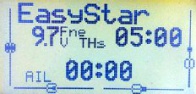
|
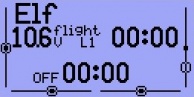
|

|

|
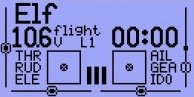
|

|
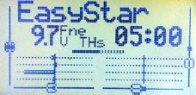
|
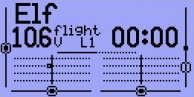
|

|
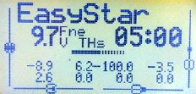
|
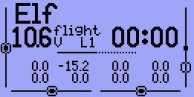
|
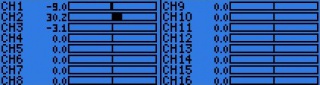
|
Кроме основных экранов, для аппаратур с поддержкой телеметрии, имеются экраны отображения телеметрии.
Подробнее о информации основных экранов - см. в соответствующей документации.
Меню[править]
Для настройки пульта имеется 2 меню:
- Основные настройки пульта
- Меню модели
Все меню для удобства разбиты на несколько экранов. В верхней строке экрана слева отображается его название и справа номер меню, например
CALIBRATION 6/6
Основные настройки пульта[править]
В основных настройках содержатся параметры, настраивающие сам пульт и являются общими для всех моделей. Попасть в это меню можно по:
- [LEFT LONG] в аппаратурах Turnigy
- [LONG MENU] в Taranis
Я расскажу только о самых важных (как мне кажется) параметрах настройки.
RADIO SETUP[править]
Прежде всего это Mode - мода аппаратуры. Можно выбрать любую из четырех мод, которая определяет соответствие стиков органам управления. Чаще всего используются мода 2 (газ слева) и мода 1 (газ справа).
Ещё один интересный параметр - channel order: Определяет порядок 4 микшеров, которые используются для каналов 1-4 при создании новой модели. Как правило используется раскладка каналов AETR.
Калибровка стиков, крутилок, слайдеров[править]
Калибровка - это первое, что нужно сделать после:
- покупки аппаратуры
- обновления прошивки
- замены или ремонте потенциометров
Строки этого меню выглядят так:
| Turnigy er9x | Turnigy OpenTX | Taranis |
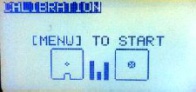
|
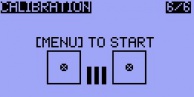
|
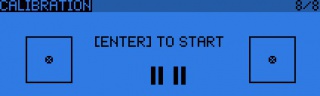
|
Процедура калибровки достаточно проста:
- Войти в меню CALIBRATION
- Нажать [MENU]
- Установить стики, крутилки, слайдеры (только Taranis) в центральное положение (включая газ)
- Нажать [MENU]
- Переместит стики, крутилки, слайдеры полностью по всем возможным направлениям до крайних
положений несколько раз
- Нажать [MENU] – значения сохраняются.
Теперь при движении стиков, крутилок, слайдеров сигнал будет изменяться от -100 до 100
Настройка тренера[править]
Меню Trainer (тренер) используется, когда пульт работает в качестве Master с пультом ученика (Master-передатчик и приемник модели управляется инструктором). Меню позволяет согласовать установки каналов Master-передатчика с входными PPM сигналами, поступающими от пульта ученика (Slave). Порядок каналов пульта ученика и тренера не должны обязательно совпадать. Slave-пульт ученика должен иметь в памяти модель с запрограммированными базовыми четырьмя каналами. Никаких специальных настроек или миксов не требуется.
Ведомым (Slave) пульт может быть любой пульт, который посылает правильный сигнал PPM на тренер-порт. Например, можно использовать пульт Taranis как тренерский, а Turnigy 9X/9XR в качестве ученического. Возможен и обратный вариант - тренер Turnigy 9X/9XR, ученик - Taranis.
Особенности подключения Turnigy 9X\9XR в качестве ученической.
Turnigy 9X и Turnigy 9XR включать не нужно!!! При подключении шнура (аудиоджек; у 9XR есть еще и разъем стандарта Futaba, но при его подсоединении пульт не включится) аппаратура включается сама и отдает по шнуру сигнал PPM. Пульт, включенный кнопкой питания, автоматом переходит в режим тренера и ждет на входе сигнал от ученика\хедтрекера\неведомого девайса.
Строки этого меню выглядят так:
| Turnigy er9x | Turnigy OpenTX | Taranis |
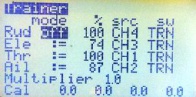
|
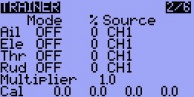
|
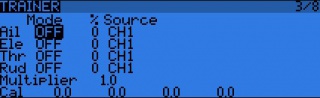
|
Первая колонка очевидна - это каналы управления.
Вторая - режим работы канала. Может иметь одно из трех значений:
- OFF” - канал выключен, т.е. управление только от тренера.
- “+=” для добавления, т.е. при включенном режиме тренер, сигналы от ученического пульта складываются с сигналами тренера. В этом режиме треннер корректирует управление ученика.
- “:=” для замещения, т.е., при включенном режиме тренер, управление только от ученика
Передача управления на пульт ученика выполняется путем активации переключателя. Для прошивки er9x он указывается в последнем столбце для каждого канала. Как правило, это тумблер «TRN» для всех каналов. Хотя иногда тренеры предпочитают использовать другой переключатель или передавать управление выборочно с отдельными переключателями для соответствующих каналов.
Для прошивки OpenTX назначение тумблера/тумблеров для активации режима тренер осуществляется в меню "Func Switches"/"Custom Functions".
Меню модели[править]
В этом меню производится настройка конкретной модели. Попасть в это меню можно по:
- [LEFT] в аппаратурах Turnigy
- [MENU] в Taranis
| Turnigy er9x | Turnigy OpenTX | Taranis |
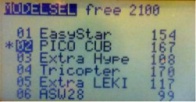
|
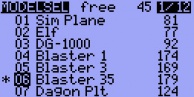
|
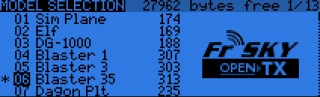
|
Первым экраном этого меню будет список моделей. В памяти аппаратуры может хранится несколько моделей. Можно переключаться между моделями, создавать новые и удалять ненужные.
Меню модели[править]
В этом меню задаются общие параметры модели. Все их перечислять нет смысла. Рассмотрим только самые важные.
- Name - Имя модели. задав понятное название модели ее значительно проще найти в списке моделей
- E.Limits (Extended limits - расширенные пределы). Позволяет регулировать пределы поворотов сервомеханизмов до плюс или минус 125% вместо обычных 100%. Внимание: убедитесь, что эти расширения не перекрывают механические возможности сервомеханизмов. Также следует помнить, что включение этого переключателя не изменяет реальные лимиты, заданные в меню лимитов. Важно! если у Вас этот параметр был включен, и лимиты на некоторых каналах расширены до значений более 100%, то выключение этого параметра приведет к уменьшению этих лимитов до 100%
Полетные режимы[править]
Полетные режимы FM (Flight modes/Flight phases).
Полетные режимы - очень удобная функция. Она позволяет для каждого режима использовать собственные триммера, плавное изменение входных и выходных параметров для удобного перехода между режимами.
Примеры использования полетных режимов:
- использование закрылков/флапперонов - 3 режима: полетный, взлетный, посадочный;
- планера - тут могут быть такие режимы: полетный, стартовый, скоростной, парящий.
Название экрана меню:
- FLIGHT MODES OpenTX для Taranis
- FLIGHT PHASES OpenTX для Turnigy 9X/9XR
- MODES er9x для Turnigy 9X/9XR
Строки этого меню выглядят так:
| Turnigy er9x | Turnigy OpenTX | Taranis |
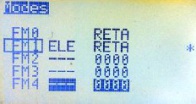
|

|
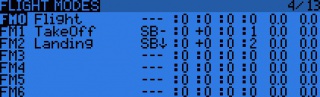
|
Назначение колонок:
- Номер полетного режима;
- Название режима (только OpenTX);
- Переключатель, который активирует полетный режим;
- Назначение триммеров (собственный или брать из другого полетного режима);
- Fade In (постепенно включаться ) (только Taranis) замедление (в секундах) применения полетного режима при включении;
- Fade Out (постепенно выключаться ) (только Taranis) замедление (в секундах) выключения полетного режима.
- * (только OpenTX для Turnigy) означает, что для этого полетного режима заданы не нулевые значения параметров Fade In и Fade Out.
Следует отметить, что параметры Fade In и Fade Out имеются во всех прошивках. Но в списке полетных режимов отображаются только у Taranis.
Редактирование полетных режимов. Для редактирования нужно долгое нажате кнопки [MENU]. Для Turnigy происходит переход в меню редактирования полетного режима. У Taranis редактирование происходит непосредственно в строке. Причем в верхней строке экрана отображается название редактируемого параметра:
| Turnigy er9x | Turnigy OpenTX | Taranis |
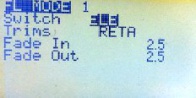
|
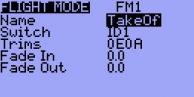
|
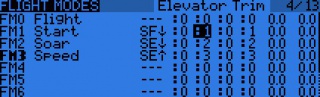
|
Режим по умолчанию FM0. Каждый режим полета имеет выбираемый переключатель активации (физический или логический). Текущий полетный режим выделяется на экране жирным шрифтом. Если включены два и более переключателя, активирующие полетные режимы, активируется полетный режим с меньшим номером. Например
При переключении SF "на себя" будет включен стартовый режим, не зависимо от положения переключателя SE.
Назначение триммеров в полетных режимах. FM0 (полетный режим по умолчанию) всегда имеет свои триммера. Это обозначается как
- RETA в прошивке er9x и OpenTX старых версий;
- (default) в прошивке OpenTX новых версий.
В остальных полетных режимах FM1...FMn назначение триммеров может иметь следующие значения:
- Буква из набора RETA - Turnigy и Taranis со старой прошивкой. Буква означает, что в данном канале используется собственный тример в этом канале.
- Цифра - Turnigy и Taranis со старой прошивкой. Цифра определяет номер другого полетного режима. В этом случае используется один и тот же триммер для нескольких полетных режимов. Следует помнить, что в этом случае триммируя в одном полетном режиме, изменяется триммер и в другом!
- :n, где n - номер полетного режима - Taranis с новой прошивкой. Если n равно номеру этого полетного режима. то в этом режиме используется собственный триммер. Это аналогично заданию буквы в старой прошивке. Если n не равно номеру этого полетного режима, то в этом режиме используется триммер из полетного режима с номером n. Это аналогично заданию цифры в старой прошивке.
- +n, где n - номер другого полетного режима - Taranis с новой прошивкой. Новая возможность в прошивке для Taranis. Это означает, что этот полетный режим имеет свой триммер, который зависим от триммера в канале n. Таким образом триммер этого полетного режима задается как смещение от триммера указанного полетного режима. Зачем это может быть нужно? Например, в самолете/планере имеется несколько полетных режимов с различными триммерами в канале руля высоты. При установке другого по весу аккумулятора или балласта изменится центровка. В предыдущих версиях необходимо произвести триммирование во всех полетных режимах. Если же задать режим смещения от другого полетного режима (например режима по умолчанию) достаточно оттриммировать модель в этом режиме, и эти изменения будут учтены и в остальных полетных режимах, которые зависят от него.
Рассмотрим пример настройки полетных режимов. Мы используем закрылки и/или флапероны. При выпуске закрылков/флаперонов необходимо скорректировать положение руля высоты. Можно это сделать при помощи микшера. Но в полете изменять параметры микшера практически невозможно. Применение полетных режимов упрощает эту настройку.
Задаем 3 полетных режима: полет, взлет и посадка. В каждом из полетных режимов задаем собственные триммера для каналов руля высоты и элеронов. Для Taranis с новой прошивкой можно задать свои триммера - как смещение относительно полетного режима по умолчанию.
Теперь можно поднять модель, оттриммировать ее в полете. Затем выпустить закрылки/флапероны и оттриммировать модель во взлетном и посадочном режимах.
Может возникнуть вопрос - а зачем собственные триммера по каналу элеронов? Дело в том, что идеально настроить симметричный выпуск закрылков/флаперонов проблематично. Поэтому при их выпуске могут возникать кренящие моменты. Для компенсации этих кренов и задаем собственные или относительные триммера в канале элеронов.
Ну и в заключении, о полетных режимах и кросстриммировании. Следует помнить, что в полетных режимах прошивки OpenTX выбираются именно триммера, а не стики!
Экспоненты и двойные расходы[править]
Этот экран позволяет вводить и редактировать значения экспонент и двойных расходов для основных элементов управления (Rud/Ele/Thr/Ail). На самом деле двойные расходы не совсем правильное определение, вернее перевод. Dual rate в данном случае следует переводить как два расхода, а не двойные расходы. Имеется возможность установить различные величины расходов и/или экспонент, в зависимости от положения тумблеров, назначенных для их переключения. Вариантов настройки может быть:
- 3 (двойные и тройные расходы) в прошивке er9x;
- неограниченное число вариантов настройки в OpenTX.
Основных параметров, которые настраиваются в этом экране два:
- вес - определяет какой процент сигнала пойдет на рулевые машинки при отклонении стиков. Уменьшая вес делаем модель более вялой, она не так остро реагирует на перемещения стиков. Таким образом можно пилотажку превратить в тренера. Второй пример - планера. можно использовать 3 варианта расходов:
- средние - используются при обычном полете
- малые - для "вылизывания" потока
- большие - при порывистом ветре
- экспонента - степень искривления передаточной кривой. При экспоненте 0 имеем график передачи сигнала от стика в виде прямой. задавая положительную экспоненту вводится криволинейность отклика. При этом перемещения стика около нулевой точки дают более плавное перемещение сервоприводов. И при небольших отклонениях стика можно очень четко держать модель в воздухе.
Оба эти параметра подбираются индивидуально, в зависимости от модели и стиля пилотирования. Например некоторые моделисты спортсмены вообще не используют экспоненты. Другие же, наоборот используют практически макимальные экспоненты.
Названия экрана:
- Expo/DR - er9x
- Expo/DR или Sticks - OpenTX Turnigy
- Sticks - OpenTX Taranis предыдущих версий
- Inputs - OpenTX Taranis последних версий
| Turnigy er9x | Turnigy OpenTX | Taranis |
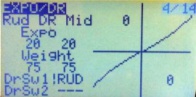
|
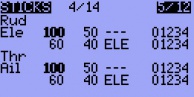
|
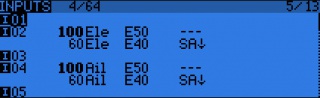
|
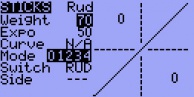
|
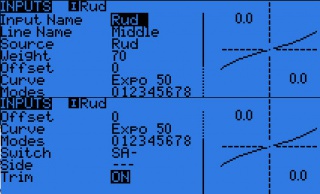
|
Как видим, программирование двойных расходов/экспонент различаются:
- er9x - редактирование происходит на одно и том же экране, в зависимости от положения назначенных переключателей
- OpenTX - редактирование происходит в отдельном экране при выборе строки и [LONG MENU]
er9x[править]
Сначала необходимо выбрать канал, для которого мы редактируем параметры. Канал задается во второй строке экрана (Rud, Thr, Ele, Ail). Станьте на название канала и используйте кнопки [LEFT]/[RIGHT], чтобы выбрать элемент управления для редактирования. В этой же строке отображается редактируемый режим (Hi, Mid, Low), который зависит от положения переключателей, определенных для DrSw1 и DrSw2.
Первый переключатель производит изменения между высокими (Hi) и средними (Mid) расходами/экспонентами. Если первый переключатель включен (например, на средних расходах), то второй переключатель позволит изменять расходы между средними и низкими расходами/экспонентами.
Важно! Низкие расходы включаются, если включен и DrSw1 и DrSw2. Посмотрите пример:
| ID от себя (ID0) | ID в середине (ID1) | ID на себя (ID2) |
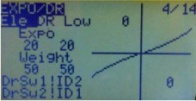
|
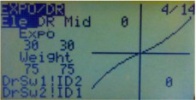
|
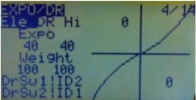
|
Если же нужно, чтобы было наоборот, т..е в положении от себя были большие расходы, а в положении на себя малые - следует задать:
- DrSw1 = !ID0
- DrSw2 = ID2
Для каждого элемента управления можно вводить отдельно значения для левой и правой половины экспонент и двойных расходов, относительно центрального положения стика (на графике они выглядят как левая и правая половинки характеристики).
Для редактирования значения экспоненты нужно выделить значение в разделе «Expo». По умолчанию будут меняться оба значения, но если стик для текущего управления переводится в одну сторону или другую, то будет выделено только одно из значений и его можно будет изменить.
Также вы можете редактировать оба или только одно значение из раздела «Weight» (вес, двойные расходы). Кроме того, при выделении значений Expo и DR они могут быть заменены на GVARs, если нажать длительно кнопку [MENU].
OpenTX[править]
Для этой прошивки необходимо задать столько строк для каждого канала, сколько необходимо. Если включено одновременно несколько режимов, то будет выбрана самая верхняя строка, аналогично выбору полетных режимов.
Выбрав нужную строку и нажав [LONG MENU] переходим в экран редактирования параметров.
В левой половине экрана находится список параметров и их значения. В правой диаграмма, показывающая влияние этих параметров.
Важно! На диаграмме отображается влияние параметров включенного режима!!! Т.е., чтобы видеть какие изменения вносят редактируемые параметры, необходимо включить переключатель, который задан в этой строке.
Для аппаратур Turnigy и Taranis экраны редактирования отличаются.
OpenTX для Turnigy[править]
Параметры аппаратуры Taranis:
- Weight - Вес сигнала
- Expo - Величина экспоненты
- Curve - Используемая пользовательская кривая
- Modes - полетные режимы, в которых используются эти параметры
- Switch - переключатель, который активирует редактируемую строку (физический либо логический)
- Side - сторона, к которой применяются параметры. Может быть задано:
- --- (ALL) - параметры применяются ко всему диапазону значений изменения положения стика
- x>0 (POS) - параметры применяются только к положительному диапазону значений изменения положения стика
- x<0 (NEG) - параметры применяются только к отрицательному диапазону значений изменения положения стика
OpenTX для Taranis[править]
У аппаратуры Taranis параметров больше:
- Input Name - Имя
- Line Name - Название режима, например Hi, Mid, Low
- Source - Источник сигнала
- Weight - Вес сигнала
- Offset - Смещение сигнала
- Curve - Кривая, используемая в этом режиме. Может принимать значения, аналогичные такому же параметру в микшерах:
- Diff - (дифференциал, разность) - снижает отклик на указанный процент на одной стороне расхода. Диапазон возможных значений от 0 до +/-100.
- Expo - (экспонента) - степень искривсения кривой отклика. Диапазон возможных значений от 0 до +/-100.
- Curve - – пользовательские кривые. Выбор кривой со знаком "!" означает инвертирование кривой. В этом случае используется та же кривая, но зеркально отраженная относительно оси "Y" Кривые определяются на экране кривых (Curves).
- Func - преопределенная функция. Может быбраны следующие функции:
- x>0 – пропускаются только положительные значения от источника (больше нуля), иначе значение на выходе равно нулю.
- x<0 – то же самое, но для отрицательных значений.
- |x| – значение передаётся как абсолютная величина.
- f>0 – если значение источника положительное, то выходное значение равно «+вес», иначе равно нулю.
- f<0 – если значение источника отрицательное, то выходное значение равно «–вес», иначе равно нулю.
- |f| – выходное значение равно «+вес» или «–вес» в зависимости от знака источника.
- Modes - полетные режимы, в которых используются эти параметры
- Switch - переключатель, который активирует редактируемую строку (физический либо логический)
- Side - сторона, к которой применяются параметры. Может быть задано:
- --- (ALL) - параметры применяются ко всему диапазону значений изменения положения стика
- x>0 (POS) - параметры применяются только к положительному диапазону значений изменения положения стика
- x<0 (NEG) - параметры применяются только к отрицательному диапазону значений изменения положения стика
- Trim - Используется или нет значение триммера
Микшеры[править]
Экран настройки микшеров наиболее важный. Здесь происходит магия превращения действий пилота в сигналы каналов пульта. Если хотите понять прошивку, то разберитесь в микшерах и почти всё будет в вашей власти.
Функция микшеров заключается в следующем: взять входные сигналы с органов управления, выполнить с ними некоторые действия и направить их в выходные каналы пульта. Так как выбор совершенно свободный, то у нас имеется очень гибкая, мощная и быстрая система.
Новая модель будет иметь 4 предопределенные строки микшеров на каналах 1,2,3 и 4, которые привязывают 4 стика к каналам в соответствии с настройкой порядка каналов, который вы установили. Выглядит это так:
| Turnigy er9x | Turnigy OpenTX | Taranis |
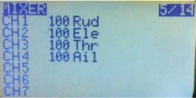
|
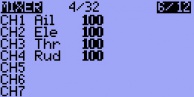
|
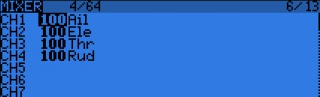
|
Колонки этого меню означают:
- Номер канала (CH1..CH16) или оператор (+=/*=/:= означает Добавить / Умножить / Заменить значение канала в строках выше).
- Источник микшера (выделение жирным означает, что эта строка является активной).
- Вес от -125% до 125%.
- Кривая, которая применяется на этой строке микшера.
- Переключатель (физический или логический), который активирует эту строку микшера.
- Задержка (d), замедление (s) (г), или оба (*) применяемое для этой строки микшера.
На каждом канале может быть столько строк, сколько необходимо, и может быть выбрана операция между строками. По умолчанию все строки на одном канале суммируются, но строка может также умножаться на строки перед ней или заменять их.
Если в канале микшера от разных источников суммируются, то их порядок не важен. Но в случае использования функций умножения и/или замены - порядок строк важен.
Для редактирования микшера необходимо выбрать нужную строку и [LONG MENU]. Происходит переход в экран редактирования микшера:
| Turnigy er9x | Turnigy OpenTX | Taranis |

|

|
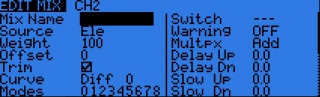
|
Что может быть источником сигнала в микшере? Каждая строка микшера соединяет один ввод с каналом, на котором она находится. Вводы могут быть:
- 4 оси джойстиков;
- 4 триммера (только OpenTX);
- Переменные скрипта LUA (только OpenTX для Taranis);
- Потенциометры
- Слайдеры (для Taranis);
- Выходы микшера вертолета (CYC1-3);
- Фиксированные значения (MAX/HALF/FULL);
- Физические переключатели;
- Пользовательские (логические) переключатели (только OpenTX);
- Входные каналы порта тренера;
- Глобальные переменные;
- Любой из каналов пульта, что позволяет использовать каналы в качестве виртуальных функций (смешивать несколько вводов в одну многократно используемую функцию, которая затем может быть назначена на один или несколько каналов). Обратите внимание, что настройки страницы SERVOS там не учитываются.
- THIS (только er9x) - источник, который представляет собой сочетание всех микшеров в канале в этой
точке.
- SC1...4 (только er9x) – делители, масштабаторы.
- Mix Name (только Taranis) Для удобства может быть введено имя строки микшера. Например Flight, TakeOff, Landing...
- Source (источник) - Источник микшера - см. выше
- Weight (вес). Это определяет какой процент входного управления должен быть микширован. Отрицательное значение инвертирует отклик. В OpenTX качестве значения может использоваться глобальная переменная.
- Offset (смещение) Может быть добавлено смещение к входному значению. В OpenTX качестве значения может использоваться глобальная переменная.
- Fix Offset (исправить смещение) - только er9x. Особенности работы со смещением будут описаны ниже.
- EnableExpoDR (er9x) или Include DR/Expo (OpenTX) (использовать экспоненты/двойные расходы) - если установлено, то значения сигнала от стика берется после блока экспоненты/двойные расходы. Если этот параметр выключен - значения сигнала берется напрямую от стика.
- Include Trim (триммирование) Могут быть использованы триммеры, для стиков по умолчанию триммер связан со стиком, но может быть выбран другой триммер (например, для кросс-триммирования) или триммер может быть вообще отключен. Для других вводов триммер по умолчанию отключен (OFF), но может быть использован, если это необходимо.
- Curves (кривые). Может быть выбрано несколько вариантов изменения отклика микшера на сигнал.
- Curve (кривая) - может быть назначена кривая (встроенная или пользовательская). Параметры для кривых:
- x>0 – пропускаются только положительные значения от источника (больше нуля), иначе значение на выходе равно нулю.
- x<0 – то же самое, но для отрицательных значений.
- |x| – значение передаётся как абсолютная величина.
- f>0 – если значение источника положительное, то выходное значение равно «+вес», иначе равно нулю.
- f<0 – если значение источника отрицательное, то выходное значение равно «–вес», иначе равно нулю.
- |f| – выходное значение равно «+вес» или «–вес» в зависимости от знака источника.
- c1...c16 – пользовательские кривые. Выбор кривой со знаком "!" означает инвертирование кривой. В этом случае используется та же кривая, но зеркально отраженная относительно оси "Y" Кривые определяются на экране кривых (Curves). Вы можете просто нажать [MENU] для непосредственного редактирования кривой.
- Diff (дифференциал, разность) - снижает отклик на указанный процент на одной стороне расхода. Диапазон возможных значений от 0 до +/-100.
- Expo (экспонента) - задается аналогично блоку двойных расходов и экспонент. Диапазон возможных значений от 0 до +/-100.
- Curve (кривая) - может быть назначена кривая (встроенная или пользовательская). Параметры для кривых:
- Flight modes (полетные режимы) – можно выбрать полетные режимы, в которых используется этот микшер. По умолчанию микшер используется во всех полетных режимах, т.е. все полетные режимы выбраны.
- Switch (переключатель) – можно выбрать переключатель (физический или виртуальный) для управления включением микшера. Если переключатель не выбран – микшер будет активирован постоянно.
- Warning (предупреждение) – можно выбрать звуковое оповещение (1, 2 и 3 сигнала), при активации строки микшера.
- Multpx (мультиплексирование) определяет, как текущая строка микшера взаимодействует с другими строками на том же канале. Строки микшера для одного канала обрабатываются по порядку сверху вниз.
- Add (добавить) – это значение по умолчанию. При этой операции значение микшера просто добавляется в канал к предыдущим значениям, Поскольку от перемены мест слагаемых сумма не изменяется, то в этом случае порядок строк не играет никакой роли
- Multiply (множитель) – используйте эту функцию для умножения предыдущего значения в том же канале. Микшер Multiply распознается символом «*» перед значением веса. Микшер Multiply умножает проценты: 80% - это 80/100; 60% - это 60/100. Если они умножаются, то получаем: (80 * 60) / (100 * 100) = 4800/10000 = 48/100 = 48%. В этом случае порядок строк микшера важен, поскольку множитель применится к значению, полученному в предыдущей строке.
- Replace (замена) – эта операция используется в сочетании с переключателем. Если переключатель выключен, то значение микшера игнорируется. Когда переключатель включён – значение канала заменяется на результат работы данного микшера. Этот микшер распознается присутствием «R» слева перед значением веса. Как правило, такая срока микшера последняя для канала. Обычно используется для реализации защитных функций.
- Delay Down/Up (Задержка вниз/вверх). Используется для осуществления задержки в текущем канале. Обычно используется с переключателем. Когда переключатель включается или выключается, микшер будет ждать указанное количество секунд перед изменением значения.
- Slow Down/Up (Замедление вниз/вверх). Осуществляет замедление изменения значений в канале. Если значения не равны нулю, то замедление определяют максимальную скорость, с которой значение может изменяться. Указанное значение замедления – это количество секунд для изменения значений в канале от -100% до 100%.
Теперь рассмотрим подробнее исполоьзование этих параметров.
Source источник[править]
Список источников сигнала для микшера приведен выше. Все аналоговые источники сигналов - стики, потенциометры, слайдеры имеют сигнал в диапазоне от -100% до 100%.
Переключатели (физические и логические) имеют значения -100% в выключенном положении (от себя) и 100% во включенном положении (на себя). 3-х позиционные переключатели в среднем положении имеют значение 0%.
Фиксированные значения (MAX/HALF/FULL). В зависимости от прошивки может быть либо MAX либо HALF/FULL. Отличия в следующем:
- HALF (половина) или MAX – выход или равен нулю, или значению «Weight (вес)». Этим управляет переключатель, назначенный на эту строку микшера.
- FULL (полный) – то же самое что и HALF, но принимает значение «– Weight», когда переключатель выключен и «+ Weight» когда переключатель включен.
Weight вес[править]
Задает какой процент от сигнала будет в этой строке микшера. При задании отрицательного значения сигнал в канале будет инвертирован. Однако следует помнить, что в случае стиков и использования триммеров триммера будут "вывернуты", т.е., например для триммирования РВ вниз нужно триммировать вверх и наоборот. Поэтому отрицательные значения используются, в основном, для органов управления без триммеров (закрылки, флапероны и пр.)
Offset смещение[править]
Этот параметр задает смещение сигнала относительно нулевой точки. Интерпретация этого параметра зависит от версии прошивки, а, для новых прошивок, и от параметра Fix Offset (только er9x).
В старых версиях, и в последних версиях er9x с выключенным параметром Fix Offset упрощенно формулу сигнала можно записать так:
C = (S + O) * W
где
- S - сигнал источника
- O - смещение
- W - вес
- C - сигнал в микшере
В новых версиях OpenTX, и в последних версиях er9x с включенным параметром Fix Offset упрощенно формулу сигнала можно записать так:
C = S * W + O
Вот примеры с параметрами W = 20%, O = 40%
| Сигнал | C = (S + O) * W | C = S * W + O |
| -100 | (-1 +0.4)*0.2 = -0.12 (-12%) | -1 * 0.2 +0.4 = 0.2 (20%) |
| 0 | (0 +0.4)*0.2 = -0.08 (8%) | 0 * 0.2 +0.4 = 0.4 (40%) |
| 100 | (1 +0.4)*0.2 = 0.28 (28%) | 1 * 0.2 +0.4 = 0.6 (60%) |
В общем случае порядок обработки микса:
- Получить значение источника из Expo/DR, которые были применены к стикам, если включено EnableExpoDR (er9x) или Include DR/Expo (OpenTX). В противном случае берется сигнал непосредственно от стика.
- Добавить значение триммера, если параметр Include Trim включен.
- Добавить смещение (если Fix Offset не активирован).
- Задержка и замедление.
- Кривая/дифференциал.
- Вес.
- Fix Offset, если активирован.
Diff (дифференциал, разность)[править]
Вот пример настройки дифференциального отклонения элеронов (Элероны в каналах 1 и 5).
CH1 100% Ail D40 CH5 100% Ail D-40
Эти настройки задают движение элеронов 100% в одну сторону, и 60% в другую.
Slow (Замедление)[править]
Если мы применим «Slow UP/DOWN» к одному миксу в канале, он работает как надо.
Пример (для er9x - в OpenTX аналогично, только обзначение переключателей другое):
CH5 100% FULL switch (ID1) slow (u3 : d3)
Это будет работать без проблем. Но если сделать так:
CH5 -100% HALF R+50% FULL switch (ID1) slow (u3 : d3) R+100% FULL switch (ID2) slow (u3 : d3)
то это не будет работать. Когда мы щелкаем выключатель, то канал не будет замедляться, он сразу возвратится к -100%. Это связано с тем, как работает микшер. Если у нас есть более одного микшера с замедлением на этом же канале, то он не будет хорошо работать. Иногда гибкость имеет свою цену.
Можно решить эту проблему с помощью свободного канала (с большим номером, чем у текущего) в качестве виртуального канала для обработки переключателей, а затем применить его в качестве источника на CH5. Затем внести замедление в CH5:
CH5 +100 CH16 slow (u3 : d3) CH16 -100% HALF R +50% FULL switch ID1) R +100% FULL switch (ID2)
Это уже работает. Мы удалили замедление из микшеров с переключателями и применили его к одному миксу на CH5
Источник THIS (только er9x)[править]
Этот источник позволяет решить вышеописанную проблему с замедлением на одном канале. Выглядит это так:
CH5 -100% HALF R+50% FULL switch (ID1) R+100% FULL switch (ID2) R+100% THIS slow (u3 : d3)
Лимиты[править]
Как управляется сервопривод[править]
Положение сервопривода определяется длиной передаваемого на него импульса. Частота подачи импульсов зависит от типа сервомеханизма:
- Аналоговые сервоприводы - 50 Гц (20 мс)
- цифровые сервоприводы - 200 Гц (5 мс)
Положение сервопривода определяется длиной импульса. Длительность импульса для нулевого положения 1500 мс. Нижний и верхний пределы получаются путем прибавления/вычитания следующих значений:
- 100% - 512 мкс
- 125% - 640 мкс (расширенные лимиты.)
Эта информация полезна при настройке некоторых устройств, которые требуют для переключения сигнал с определенной длительностью импульса (автопилоты, системы стабилизации и пр.).
Меню лимиты[править]
В заисимости от аппаратуры это меню называется
- Limits - Turnigy
- Outputs - OpenTX Taranis старые версии
- Servos - OpenTX Taranis новые версии
Лимиты работают на выходах каналов. Параметры, настраиваемые в этом меню, действуют на выходные каналы. В этом меню Вы можете настроить центральные точки (subTrim – субтриммеры), конечные точки (слева и справа) и инвертировать выходные значения каналов.
Каждый канал здесь соответствует каналу в приемнике. Устанавливаемые параметры действуют только на соответствующий канал
Строки в этом меню имеют такой вид:
| Turnigy er9x | Turnigy OpenTX | Taranis |
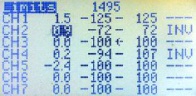
|
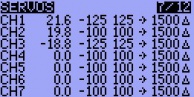
|
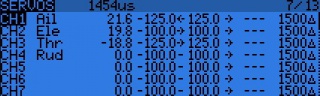
|
В прошивке er9x наверху экрана, по центру, когда выбираете один из каналов, можно видеть числовое значение, которое соответствует длительности импульсов выхода канала в миллисекундах. Значения от -100% до 100% соответствуют значениям на экране 988...2 012 миллисекунд.
Назначение колонок следующее:
- Номер канала пульта. Должен соответствовать номеру канала приемника.
- Имя (только Turnigy), которое будет отображаться на экране микшера, когда курсор находится на строке принадлежащей этому каналу, на экране монитора каналов и на странице настроек отказоустойчивости (failsafe).
- Смещение или субтриммер. Здесь выставляется центральная точка канала.
- Верхний и нижний пределы. Это "жесткие" пределы, т.е. они никогда не будут превышены, так как пока они установлены, ваш сервопривод никогда не будет перегружен. Максимальные значения этих параметров зависят от установки параметра Extended Limits в меню настройки модели. Если расширенные лимиты выключены, то пределы равны. -100% и 100%. При расширенных лимитах максимальные значения могут быть увеличены до 125%
- Реверс сервопривода.
- Регулировка центра (только OpenTX).
- Поведение субтриммера (только OpenTX).
Рассмотрим некоторые параметры поподробнее.
Смещение или субтриммер[править]
Этот параметр определяет положение сервопривода когда сигнал в канале равен 0. Значения субтриммеров могут быть от -100 до 100 с шагом 0,1. Это сделано для того, чтобы иметь высокое разрешение при установке центрального положения каждой рулевой поверхности.
В идеале, конечно, нейтральное положение рулевых поверхностей лучше обеспечивать механически, регулируя длину тяг. Этим параметром делается только точная подстройка. Имеется возможность скопировать значения триммеров в этот параметр. См. ниже
Верхний и нижний пределы[править]
Они также служат как усиление или "настройка конечных точек ", поэтому снижение предела будет уменьшать расход, а не вызывать обрезку. Важно! Если установлен лимит не 100%, то значение в микшере 100% будет скорректировано в соответствии с установленным лимитом. Этот момент следует учитывать при применении в микшере постоянных значений (Full/Half/Max). Если настроен микшер на одних лимитах, а затем они изменены, то, скорее всего, необходимо скорректировать значение веса в микшерах с постоянными значениями.
Реверс сервопривода[править]
Если при настройке модели обнаружится, что какие-то рули отклоняются не в ту сторону, просто проинвертируйте этот канал.
Регулировка центра (только OpenTX)[править]
Здесь задается длительность импульса в мс. который будет подаваться при нулевом сигнале в канале. Это сходно с субтриммером, с той разницей, что сделанная здесь регулировка будет сдвигать весь диапазон сервопривода (включая пределы), и не будет видна в мониторе каналов.
Поведение субтриммера (только OpenTX)[править]
При установке по умолчанию, регулировка субтриммера смещает только центр расхода сервопривода. С сигналом от -100% до +100% от микшера, сервопривод будет по-прежнему перемещаться между нижним и верхним пределами, без обрезки или мертвой зоны. Это вызывает различное соотношение перемещения стика к перемещению сервопривода на двух сторонах диапазона стика. В зависимости от ситуации, это может быть удобным или проблемным, поэтому настройка “=” изменяет эффект субтриммера на “симметричное” смещение расхода сервопривода. Полный расход от микшера теперь может быть обрезан на стороне субтриммера, а на другой стороне сервопривод больше не будет достигать предела. Таким образом, на обоих сторонах, перемещение стика всегда будет приводить к такому же перемещению сервопривода. Обычно, использование режима по умолчанию позволяет быстрее настроит сервоприводы, которые управляются одним органом управления, в то время как “= “ требуется для получения корректного отклика управляющих поверхностей при использовании дифференциала и/или микширования вместе нескольких вводов. Режим “=” обычно требует снижения двойных расходов (D/R), чтобы остался запас между “управляющим” расходом и заданными пределами.
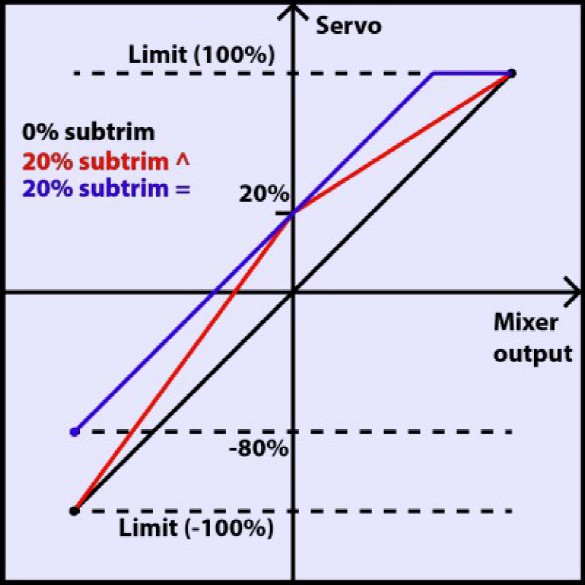
Последней строкой после последнего канала является функция
- COPY TRIM - er9x
- Trims to Offsets - OpenTX старые версии
- Trims->Subtrims - OpenTX новые версии
| Turnigy er9x | Turnigy OpenTX | Taranis |
| Не нашел картинку :( | 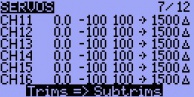
|
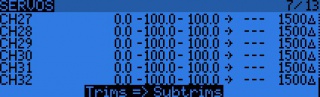
|
Она используется для получения триммеров из текущего выбранного полетного режима, передачи их содержимого в субтриммеры, сброса триммеров и подстройки всех триммеров других полетных режимов. Если вы близки к пределу триммирования, вместо настройки каждого значения один за другим, все, что нужно, это выполнить ДОЛГОЕ нажатие ENTER на этой строке и все будет выполнено, как по волшебству. Помните, что всегда будет разумнее скорректировать проблему механически, особенно в случае больших значений, так как в зависимости от поведения субтриммера, его настройка может привести недостаточному или асимметричному расходу, или к обрезке/мертвой зоне.
Кривые[править]
Кривые говорят сервоприводам как надо перемещаться, когда вы перемещаете стики. Сами по себе кривые ни на что не влияют. Их можно задействовать, используя настройки в меню и двойные расходы и/или [1]
| Turnigy er9x | Turnigy OpenTX | Taranis |
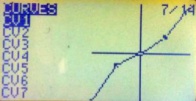
|
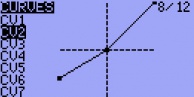
|
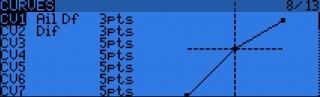
|
Типы и число кривых:
- er9x - можно настроить 8 кривых по 5-ти точкам и 8 кривых по 9-ти точкам.
- OpenTX Turnigy - 8 кривых. Каждая может иметь 3, 5, 9 или 17 точек
- OpenTX Taranis - 32 кривые. Каждая может иметь от 2 до 17 точек
В OpenTX можно выбрать тип кривой:
- Fixed X - положение точек по оси X фиксировано на границах интервала, величина которого равна 200/(n-1), где n - число точек на кривой. Например для 3-х точечной кривой по оси точки X имеют координаты -100, 0, 100. При редактировании такая кривая имеет тип Type 5pt
- Custom X - положение точек по оси X произвольное, но каждая точка не может заходить за предыдущую/последующую.При редактировании такая кривая имеет тип Type 5pt'
В er9x пятиточечная кривая редактируется по позициям: -100%, -50%, 0%, 50%, 100%. Девятиточечная кривая редактируется по позициям: -100%, -75%, -50%, -25%, 0%, 25%, 50%, 75%, 100%.
Проще всего кривые, особенно имеющие много точек, редактировать в программе настройки и эмуляции пульта:
- eepe - для прошивки er9x
- Conpanion - для прошивки OpenTX
Для редактирования непосредственно на пульте - смотрите руководство к прошивке.
Логические переключатели[править]
Логические переключатели – это не настоящие переключатели, а скорее всего, это ряд логических условий, которые могут быть использованы в качестве переключателей. Они используются для сравнения значений и комбинирования различных условий.
Названия меню
- Custom Switches - er9x и OpenTX старых версий
- Logical Switches - er9x и OpenTX новых версий
Строки этого меню выглядят так:
| Turnigy er9x | Turnigy OpenTX | Taranis |
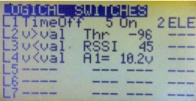
|
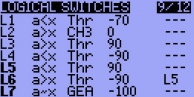
|
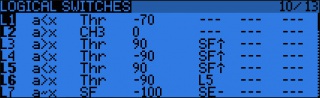
|
Рассмотрим столбцы этого меню
- Номер логического переключателя. Если он включен, то выделяется жирным шрифтом.
- Условие (операция)
- 2 столбца параметров
- Условие AND. Eсли выбран физический или логический переключатель, должно быть истинно для пользовательского переключателя, чтобы он стал активным.
- Duration (только Taranis) - минимальное время, в течение которого пользовательский переключатель будет активным, даже если его условия на короткое время станут ложными
- Delay (только Taranis) - задержка включения/выключения переключателя.
Обозначения[править]
Переменные (источник) обозначаются:
- v, v1 и v2 - er9x
- a, b - OpenTX
Источник может быть стик, крутилка, входной PPM-сигнал, выходной канал, значение телеметрии, GVAR или счетчик.
Значение (числовая константа) обозначается:
- val - er9x
- ofs - OpenTX старых версий
- x - OpenTX новых версий
В дифференциальных (сравнительных) операциях используется обозначение d.
Операции (условия)[править]
Сравнение со значением
- v>val, v<val, |v|>val или |v|<val - er9x
- a~x, a>x, a<x, |a|>x или |a|<x - OpenTX
Сравнение на больше, меньше и по модулю интуитивно понятно.
Примерное сравнение a~x: Активен, когда переменная a примерно равна константе x (добавлен гистерезис, так как, например, сравнение со значением стика никогда не будет вызывать точного совпадения)
Сравнение двух источников
- v1==v2, v1!=v2, v1>v2 или v1<v2 - er9x
- a=b, a>b или a< b - OpenTX
== обозначает равенство источников, а при != истина, если сигналы источников не равны.
При сравнении двух источников в качестве одного из них можно задать MAX для OpenTX или HALF/FULL для eepe.
Непонятно что он означает. В документации к OpenTX описано так: Constant maximum value determined by weight. The value of the variable is (depending on the position of switch) either 0 (zero), or the value of the "Weight".
Логические операции
AND, OR, XOR (И, ИЛИ, Исключающее ИЛИ). В качестве параметров необходимо задать два переключателя (физические или логические)
Для справки таблица состояний результата логических операций
| a | b | a AND b | a OR b | a XOR b |
| 0 | 0 | 0 | 0 | 0 |
| 0 | 1 | 0 | 1 | 1 |
| 1 | 0 | 0 | 1 | 1 |
| 1 | 1 | 1 | 1 | 0 |
Дифференциальные сравнения
Дифференциальные функции сравнивают изменения в переменной. Значение источника запоминается.
Переключатель активируется, когда:
- d>=x значение изменяется больше, чем на ‘x’, с прошлого раза.
- |d|>=x абсолютное значение, изменяется больше, чем на ‘x’, с прошлого раза.
Например,
- d>x Alt 10 будет срабатывать каждый раз, когда высота (Altitude) увеличивается на 10 метров.
- |d|>x Alt 10 будет срабатывать каждый раз, когда высота увеличивается или уменьшается на 10 метров.
Специальные функции
Имеются следующие специальные функции:
- Timer - Таймер
- Edge - обрезка (OpenTX)
- Latch - защелка (er9x)
- Stcky - триггер (OpenTX)
- F-Flop (Flip-Flop) - триггер (er9x)
Таймер имеет два параметра - продолжительность включенного состояния и продолжительность выключенного состояния в секундах. В соответствии с заданными параметрами логический переключатель будет циклически включаться/выключаться. На таком переключателе можно сымитировать огни БАНО.
Например:
L4 TimeOff 5 ON 0,5 THR
L4 включен в течение 0,5 сек, затем выключается на 5 сек, но только, если THR включен. Если переключатель THR выключен, то таймер останавливается и выключатель L4 остается выключенным.
Триггер Stcky (OpenTX) можно обозвать еще назвать «залипание», логический переключатель включается по V1, выключается по V2.
Примеры:
- L1 Sticky SA- (L1 включится на совсем по SA-)
- L1 Sticky SH↓ SH↓ (аналогично SH↓t в старой прошивке, передергиванием SH↓ включаем L1, еще раз передергиваем — выключаем)
- L1 Sticky !SA↑ SA↑ (Так можно сэмулировать двухпозиционник. От себя - выключено, среднее и на себя положение SA - включен)
Триггер F-Flop (er9x) «помнит» состояние входа и предоставляет его в качестве выхода. Опять же, два переключателя используются для ввода, один как триггер, а другой, чтобы обеспечить «данные».
Например, если состояние тумблера «TRN» используется в качестве триггера, то его включение переводит выход логического переключателя в текущее состояние второго входа.
F-Flop может быть использован, чтобы сделать счетчик. Вы можете считать события и предупреждать пользователя, когда оно произошло достаточное количество раз.
Это также полезно для режима обучения: каждый раз, когда вы щелкаете переключателем тренера, вы получаете результат, который инвертирует включенное и выключенное состояние.
Например, следующая запись заставляет состояние логического переключателя L4 меняться каждый раз, когда тренерский переключатель включают, а второй вход определен как инверсия текущего состояния:
L4 F-Flop TRN !L4 (аналогично SH↓t в старой прошивке)
Защелка. Функция Latch полезна, когда вы хотите захватить и использовать данные о значении события (например, время достигнуто, высота достигнута, краткое падение напряжения батареи), а затем сбросить это значение, пока не происходит новое событие. Функцию Latch можно использовать в любом переключателе, например, чтобы управлять микшером.
В качестве входных данных для функции фиксации используются два переключателя. Включение сначала устанавливает выход логического переключателя в положение включено. Когда первый переключатель включен, то второй переключатель не имеет никакого эффекта, но, когда первый выключен, то включение второго сбросит логический переключатель в положение OFF. Чтобы перезапустить цикл, второй ереключатель должен быть выключен.
Например:
L3 Latch TRN RUD
Логический переключатель L3 включится, когда переключатель TRN выключен, если переключатель RUD включен (но только, если переключатель TRN был переведен в положении OFF).
Обрезка Edge - дает короткое срабатывание логического переключателя, если указанный в параметре V1 тумблер «зажать» на определенное время. Зажать — это включить, потом выключить. Время задается в параметре V2. Здесь же задается второе время, которое может иметь значения:
- (instant) - логический переключатель срабатывает, если указанный в параметре V1 тумблер был зажат указанное время
- 1,0(release) - где число равно первому времени. Срабатывание происходит, если тумблер был зажат не менее указанного времени. Срабатывание происходит именно по отпусканию тумблера.
- 2,0 - где число больше первого времени. Срабатывание происходит, если тумблер был зажат не менее первого, но не более второго времени. Срабатывание происходит именно по отпусканию тумблера.
В параметре V1 можно указать тумблеры, лог. переключатели и т.д. Можно использовать, например, для эмуляции короткого и длинного нажатия тумблера.
Примеры:
- L1 Edge SH↓ 0,0 0,0 (при отпускании SH будет короткое срабатывание L1)
- L1 Edge SH↓ 2,0 2,0 (L1 сработает, если отпустить SH после второй секунды)
- L1 Edge SH↓ 2,0 10,0 (L1 сработает, если отпустить SH в пределах от 2 до 10 секунды. Если отпустить раньше не сработает, если отпустить позже не сработает)
- L1 Edge SH↓ 0,0 2,0 (короткое нажатие SH)
- L1 Edge SH↓ 2,0 20,0 (длинное нажатие SH)
Пользовательские функции (защитные переключатели)[править]
На ранних прошивках в этом меню можно было только установить значение в канале по щелчку тумблера. Например защита включения двигателя
CH3 !THR -100
Это означает, что, когда THR переключатель выключен (от себя), то это гарантирует, что значение CH3 всегда -100%, независимо от положения стика газа. Когда переключатель THR включен (на себя), то канал работает нормально (контролируется стиком газа).
В современных прошивках и в зависимости от версии и типа аппаратуры спектр действий значительно расширен:
- (safety - безопасность): заменяет существующее значение для канала, когда переключатель включен.
- (sticky safety – «стиковая» безопасность): перезаписывает существующее значение для определенного канала.
- (audio - аудио): проигрывается звук выбранные из списка.
- (Haptic - тактильный) включение устройства вибрации (необходимо наличие этого модуля в аппаратуре и соответствующая прошивка),
- (voice - голос): воспроизводится речевой файл.
- (trainer - режим тренера) для передачи управления ученику либо по всем каналам, либо только по отдельным каналам.
- (Instant trim): При активации выбранного переключателя текущие позиции стиков будут добавлены к соответствующим триммерам. Это обычно назначается на нажимной переключатель, и используется в первых полетах, если вы ожидаете большого отклонения триммеров.
- Play Sound: Проигрывает простой тон из доступного списка.
- (Vario - вариометр): Включает звуки вариометра (смотрите настройку телеметрии)
- Play track: Проигрывает звуковой файл с карты SD. Последний параметр для OpenTX - режимы проигрывания:
- !1x - только Taranis - воспроизвести 1 раз, но не при старте модели/пульта;
- 1x - воспроизвести 1 раз;
- Ns - повтор с указанным промежутком, например "15s" - проговаривать каждые 15 сек.
- Play value: Проговаривает текущее значение выбранного параметра, повтор с указанным
промежутком - аналогично "Play track”.
- (SD Logs - логирование): Записывает значения телеметрии на карту SD с указанным промежутком
- (Volume - громкость): Регулирует громкость с использованием выбранного источника
- (Backlight - подсветка): Включает подсветку экрана
- (BgMusic, BgMusic || (pause)): Проигрывает выбранную звуковую дорожку с карты SD. BgMusic Pause останавливает проигрывание при активации и восстанавливает проигрывание при деактивации, в то время как выключение BgMusic полностью останавливает проигрывание.
- (Adjust GVx - установить глобальную переменную): Когда активен, устанавливает соответствующую глобальную переменную к значению указанного источника. Источник регулирования может быть одним из 4 групп,
Экраны gользовательских функций выглядят так:
| Turnigy er9x | Turnigy OpenTX | Taranis |
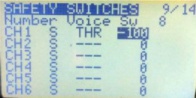 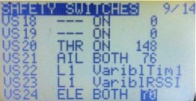
|
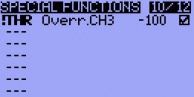
|
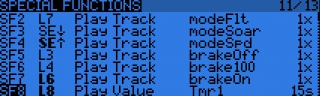
|
Более подробную информацию о пользовательских функцияз (защитных переключателях) см. в документации к прошивке.
Принципы настройки модели[править]
Настройка первой модели[править]
Первая модель имеет такие органы управления, включенные в каналы номер:
- Элероны, которые управляются одной серво машинкой, или двумя, подключенными через Y-кабель
- Руль высоты
- Управление тягой двигателя
- Руль направления
Создание новой модели[править]
После того как аппаратура откалибрована, выбрана нужная мода и порядок каналов по умолчанию в меню основных настроек, нажимаем
- [LEFT] в аппаратурах Turnigy
- [MENU] в Taranis
Появляется список моделей. клавишами
- [UP]/[DOWN] в аппаратурах Turnigy
или
- [+] [-] в Taranis
выбираем свободную строку и жмем [MENU]
В зависимости от прошивки мы либо сразу попадаем в меню модели, либо в выпадающее меню, в котором есть пункт создать модель.
Первый экран меню модели, это общие настройки. Задаем имя модели, Для Taranis можно выбрать картинку модели.
Микшеры[править]
Далее листаем страницы меню
- [LEFT] в аппаратурах Turnigy
- [PAGE] в Taranis
Доходим до меню MIXER.
Если правильно выбран порядок каналов по умолчанию в меню основных настроек аппаратуры, мы должны увидеть что-то подобное этому (цифры 012345678 отображаются только в аппаратуре Taranis):
CH1 Ail 100 012345678 CH2 Ele 100 012345678 CH3 Thr 100 012345678 CH4 Rud 100 012345678
Если порядок каналов другой, то, скорее всего, неправильно выбран порядок каналов по умолчанию. Не беда. Исправить достаточно просто. Необходимо стать на строку с ошибкой и нажать кнопку [MENU]. В экране редактирования изменяем значение в поле Source на нужный орган управления.
Защита двигателя[править]
Если настраивается самолет, то рекомендуется сразу же настроить защиту случайного запуска двигателя.
Для этого идем в экран меню
- Func Switches - OpenTX 9x
- Custom Functions - OpenTX Taranis
- Safety Switches - er9x
Для канала газа (как правило, третьего канала) прописываем:
- OpenTX 9x
CF1 !THR Override CH3 -100 ON
- OpenTX Taranis
CF1 SF↑ Override CH3 -100 ON
- er9x
CH3 S !THR -100
Включение модели[править]
Такая настройка задает в канале 3 постоянное значение -100 при выключенном (от себя) положении левого нижнего переключателя. И теперь даже если стик газа будет не в нижнем положении запуска двигателя не произойдет.
Теперь пора включить модель. Проверяем соединения:
- двигатель подключен к регулятору, а сам регулятор к третьему каналу приемника
- сервопривод элеронов в первом канале приемника
- сервопривод РВ во втором канале приемника
- сервопривод РН в четвертом канале приемника
При первом включении модели винт лучше не ставить, или, по крайней мере, проверяем, чтобы винтом не порубить руки/пальцы/ноки/котэ...
Подключаем батарею, слушаем звуки, издаваемые регулятором. Если все в порядке, пытаемся шевелить стиками. Только не от упора до упора, а процентов на 10. Рулевые поверхности должны двигаться.
Направление движения рулей[править]
Следующий шаг - проверяем направление движения. Для этого смотрим на модель с хвоста и шевелим стиками (без фанатизма). Рулевые поверхности должны двигаться так:
- РВ. При движении стика от себя, опускаться вниз, при движении на себя - вверх.
- РН. При движении стика вправо, РН отклоняется враво, стика влево - РН влево.
- Элероны. При движении стика вправо, правый элерон вверх, левый вниз. Стик влево - наоборот.
Если какая-то рулевая поверхность работает в другую сторону, необходимо инвертировать сигнал в соответствующем канале.
Для этого двигаемся в меню
- Limits - Turnigy
- Outputs - OpenTX Taranis старые версии
- Servos - OpenTX Taranis новые версии
Выбираем нужный канал, добираемся до поля, имеющего значение --- и меняем его значение. В этом столбце отображается:
- --- - нормальный сигнал
- INV - инвертированный сигнал
Лимиты[править]
Следующая операция - настройка лимитов. Делается в этом же экране меню. Плавно двигаем стиками, доходя но максимума, и смотрим на рулевые поверхности, тяги и серво машинки. Если при движении что-то куда-то начинает упираться, меняем значения Минимума, максимума в соответствующем канале. Уменьшаем на столько, чтобы ничто никуда не упиралось.
Нулевые точки[править]
И заключительный этап - установка нулевых точек. Грубая настройка производится правильной установкой качалок на серво машинке, регулировкой длины тяг.
Тонкая настройка производится установкой нулевых точек. Смещая нулевую точку добиваемся, чтобы рулевая поверхность стала в заданное положение.
Настройка беcхвостки (летающее крыло)[править]
Летательный аппарат, не имеющий хвостового оперения, управляется рулями, которые называются элевоны.
Управление тангажом осуществляется отклонением элевонов в одну сторону. Т.е. когда тянешь стик РВ на себя, они должны подниматься, при стике РВ от себя, должны опускаться.
По крену элевоны работают как и элероны. Движение стика влево вызывает поднятие левого, и опускание правого элевона. При движении стика вправо отклонение элевонов обратное.
Настроим такое поведение рулей. Принимаем, что расклад по номерам каналов у нас такой:
- Правый элевон
- Левый элевон
- Управление двигателем
Защита двигателя[править]
Сразу же обезопасим себя. Настраиваем защиту случайного запуска двигателя, как это описано выше. Делается это в меню Func Switches/Custom Functions/Safety Switches - в зависимости от прошивки и ее версии.
Микшеры[править]
CH1 Ele 100 CH2 Ele -100 CH3 Thr 100
Таким образом мы в каналах 1 и 2 в качестве источника (Source) берем стик РВ. Теперь включим модель и проверим движение элевонов. Направление движения должно соответствовать описанному выше. Если элевоны двигаются не в ту сторону, то реверс можно осуществить двумя способами:
- инвертировать направление движения по каналу в закладке меню Outputs/Limits/Servo - в зависимости от прошивки и ее версии.
- Изменить знак параметра вес (Weight) микшера на противоположный.
Настраиваем так, чтобы добится следующего:
- оба элевона двигаются в нужную сторону
- триммер по каналу РВ также работает в нужную сторону
Теперь добавим канал стика элеронов в 2 первых микшера:
CH1 Ele 100 += AIL 100 CH2 Ele -100 += AIL 100 CH3 Thr 100
Таким образом мы к элевонам добавляем 2 источника: РВ и элероны.
Если необходимо изменить направление движения элеронов в каком-либо канале, то вес микшера меняем на противоположный знак. Инвертировать направление движения по каналу в закладке Outputs/Limits/Servo уже нельзя, иначе элевоны в режиме РВ будут работать неправильно.
Далее настраиваем лимиты при необходимости. Добиваемся, чтобы при максимальном отклонении стиков качалки, тяги, кабанчики и рулевые поверхности нигде не упирались. Производится это в закладке меню Outputs/Limits/Servo - в зависимости от прошивки и ее версии.
Последний этап настройки - уменьшение хода элевонов по РВ. Отклонения элевонов по каналу РВ должно быть в 2-3 раза меньше, чем по каналу элеронов. Сделать это можно двумя способами:
- в меню экспоненты и двойные расходы
- в микшере.
Сделаем это при помощи микшеров. Для этого изменяем микшера на такие:
CH1 Ele 40 += AIL 100 CH2 Ele -40 += AIL 100 CH3 Thr 100
Самолет с механизацией крыла[править]
Далее в примерах раскладка каналов такая:
- Элероны - каналы 1 и 5.
- Закрылки - каналы 6, 7.
Элероны в разных каналах[править]
Настройка аналогична простому самолету, только добавляется еще один канал элеронов.
Микшера[править]
CH1 Ail 100 CH2 Ele 100 CH3 Thr 100 CH4 Rud 100 CH5 Ail 100
Думаю тут все понятно - в пятый канал идет такой же сигнал, как и в первый.
Закрылки[править]
Позволяют снизить взлетную и посадочную скорости. Следует помнить, что при выпущенных закрылках лобовое сопротивление выше, поэтому с выпущенными закрылками необходимо увеличивать тягу двигателя.
Управление от тумблера:
- в Taranis - SB
- SB↑ Закрылки убраны (тумблер от себя)
- SB- Взлетный режим (тумблер по середине)
- SB↓ Посадочный режим (тумблер на себя)
- в Turnigy - трехпозиционный переключатель ID
- ID0 Закрылки убраны (тумблер от себя)
- ID1 Взлетный режим (тумблер по середине)
- ID2 Посадочный режим (тумблер на себя)
Настройка флайт мод[править]
Полетные режимы - очень удобная функция. Она позволяет для каждого режима использовать собственные триммера. Название экрана меню:
- FLIGHT MODES OpenTX для Taranis
- FLIGHT PHASES OpenTX для Turnigy 9X/9XR
- MODES er9x для Turnigy 9X/9XR
Итак для Taranis
FM0 Flight (default) 0.0 0.0 FM1 TakeOff SB- 0E0A 0.0 0.0 FM3 Landing SB↓ 0E0A 0.0 0.0
Для Turnigy
FM0 RETA FM1 --- ID1 0E0A FM3 --- ID2 0E0A
Как видно для каждого полетного режима свои триммера руля высоты и элеронов. Поэтому можно оттриммировать модель как для полетного режима, так и для взлетного/посадочного индивидуально по каналам крена и тангажа.
Добавляем микшера закрылков. Управление от 3-х позиционного переключателя SF.
Для Taranis
CH6 MAX 20 SB- 012345678 TakeOff += MAX 40 SB↓ 012345678 Landing CH7 MAX -20 SB- 012345678 TakeOff += MAX -40 SB↓ 012345678 Landing
Для Turnigy
CH6 MAX 20 ID1 += MAX 40 ID2 CH7 MAX -20 ID1 += MAX -40 ID2
Значения 20 и 40 взяты для примера. Вы должны подставить необходимые Вам значения.
Проверяем что получилось. Выходим из настроек и переключаем главный экран на монитор сервоприводов (16 ползунков и значения сигналов).
Двигаем стиками и смотрим что идет в каналы.
При движении стика элеронов 1 и 5 каналы двигаются синхронно и в одну сторону. Машинки элеронов стоят зеркально, поэтому элероны будут двигаться в разные стороны.
Теперь попробуем щелкать назначенным 3-х позиционником . Должны двигаться ползунки 6 и 7 каналов. Причем в разные стороны. Машинки, как и на элеронах стоят зеркально, поэтому и заданы разные знаки для каналов. В случае, если закрылки отклоняются не вниз, а вверх, необходимо поменять знаки веса в микшерах каналов 6 и 7, которые привязаны к переключателю ID
Для аппаратур с поддержкой звуковых сообщений Можно запрограммировать произношение фраз:
- Закрылки убраны
- Закрылки взлетный
- Закрылки посадочный
Подробнее как настроить звуковые сообщения для аппаратуры Taranis - см. Закрылки
Флапероны[править]
Флапероны (зависающие элероны) работают аналогично закрылкам. Позволяют снизить взлетную и посадочную скорости. Следует помнить, что при выпущенных флаперонах аналогично закрылкам, лобовое сопротивление выше, поэтому с выпущенными флаперонами необходимо увеличивать тягу двигателя.
Управление от тумблера SB аналогично закрылкам - см. выше.
Настройка флайт мод[править]
Полностью аналогична настройкам для закрылков
Микшера[править]
Для Taranis
CH1 Ail 100 012345678 += MAX 20 SB- 012345678 TakeOff += MAX 40 SB↓ 012345678 Landing CH2 Ele 100 012345678 CH3 Thr 100 012345678 CH4 Rud 100 012345678 CH5 Ail 100 012345678 += MAX -20 SB- 012345678 TakeOff += MAX -40 SB↓ 012345678 Landing
Для Turnigy
CH1 Ail 100 += MAX 20 ID1 += MAX 40 ID2 CH5 Ail 100 += MAX -20 ID1 += MAX -40 ID2
Значения 20 и 40 взяты для примера. Вы должны подставить необходимые Вам значения.
Проверяем что получилось. Выходим из настроек и переключаем главный экран на монитор сервоприводов (16 ползунков и значения сигналов).
Двигаем стиками и смотрим что идет в каналы.
При движении стика элеронов 1 и 5 каналы двигаются синхронно и в одну сторону. Машинки элеронов стоят зеркально, поэтому элероны будут двигаться в разные стороны.
Теперь попробуем щелкать 3-х позиционником SB. Должны сдвинуться ползунки 1 и 5 каналов. Причем в разные стороны. Для движения элеронов в одну сторону заданы разные знаки для каналов 1 и 5.
Для аппаратур с поддержкой звуковых сообщений Можно запрограммировать произношение фраз:
- Флапероны убраны
- Флапероны взлетный
- Флапероны посадочный
Подробнее как настроить звуковые сообщения для аппаратуры Taranis - см. Флапероны
Закрылки в режиме элеронов[править]
Иногда эффективности элеронов не хватает. Особенно это характерно для модели-копии. Ниже показано как можно увеличить эффективность управления по крену, задействовав в канал крена элероны и закрылки.
Причем этот режим назначим на тумблер:
- Для Taranis SC
- SC↑ Закрылки не микшируются (тумблер от себя)
- !SC↑ Закрылки микшируются с элеронами (тумблер посредине, или на себя)
- Для Taranis GEA
- Закрылки не микшируются (тумблер от себя)
- GEA Закрылки микшируются с элеронами (тумблер на себя)
Настраиваем закрылки как было описано выше. Теперь добавим в каналы закрылков элероны.
Микшера[править]
Для Taranis
CH6 MAX 20 SB- 012345678 TakeOff += MAX 40 SB↓ 012345678 Landing += Ail 40 !SC↑ 012345678 CH7 MAX -20 SB- 012345678 TakeOff += MAX -40 SB↓ 012345678 Landing += Ail 40 !SC↑ 012345678
Для Turnigy
CH6 MAX 20 ID1 += MAX 40 ID2 += Ail 40 GEA CH7 MAX -20 ID1 += MAX -40 ID2 += Ail 40 GEA
Для аппаратур с поддержкой звуковых сообщений Можно запрограммировать произношение фраз:
- Закрылки обычный
- Закрылки элероны
Подробнее как настроить звуковые сообщения для аппаратуры Taranis - см. Закрылки в режиме элеронов
Метательный планер (DLG) без элеронов[править]
Рассмотрим настройку простого метательного планера без элеронов.
Ярким представителем таких планеров является [Elf] производства [Vladimir’s Model]
Далее показана настройка 2-х полетных режимов.
- Полетный режим. Управление - все тумблеры от себя
- Стартовый режим - Управление:
- Taranis - Тумблер SF↓
- Turnigy - Тумблер THR
Общие настройки и таймер[править]
Taranis
MODEL SETUP 2/13 Model Name Elf Model Image Elf Timer 1 L1 00:00
Замечу, что Рисунок модели нужно сначала загрузить на карточку памяти.
Например вот этот ![]()
Turnigy
MODEL SETUP Timer 1 L1 00:00
Так как в современных прошивках залипающие переключатели отсутствуют (в ранних версиях - TRNt - Turnigy и SH↓t Taranis) Включение таймера осуществляется логическим переключателем. Настроим его:
er9x
L1 F-Flop TRN !L1
OpenTX
L1 Sticky SH↓ SH↓
Т.е. Таймер включается при передергивании тренерского тумблера. Повторное передергивание тумблера выключает таймер. Сброс таймера осуществляется:
- Turnigy - долгое нажатие клавиши EXIT
- Taranis - долгое нажатие клавиши ENT - Reset... ( ENT) - Reset Flight ( ENT)
Настройка флайт мод[править]
FLIGHT MODES 4/13 FM0 Flight (default) 0.0 0.0 FM1 Starting SF↓ 0E0A 0.0 0.0
Но если используется кросс триммирование, то настройка полетных режимов будет такой:
FLIGHT MODES 4/13 FM0 Flight (default) 0.0 0.0 FM1 Starting SF↓ R0T0 0.0 0.0
Теперь пора включить модель. Проверяем соединения:
- сервопривод РН в первом канале приемника
- сервопривод РВ во втором канале приемника
- питание подаем на любой свободный канал приемника
Подключаем батарею, пытаемся шевелить стиками. Только не от упора до упора, а процентов на 10. Рулевые поверхности должны двигаться.
Направление движения рулей[править]
Следующий шаг - проверяем направление движения. Для этого смотрим на модель с хвоста и шевелим стиками (без фанатизма). Рулевые поверхности должны двигаться так:
- РВ. При движении стика от себя, опускаться вниз, при движении на себя - вверх.
- РН. При движении стика вправо, РН отклоняется враво, стика влево - РН влево.
Если какая-то рулевая поверхность работает в другую сторону, необходимо инвертировать сигнал в соответствующем канале.
Для этого двигаемся в меню
- Limits - Turnigy
- Outputs - OpenTX Taranis старые версии
- Servos - OpenTX Taranis новые версии
Выбираем нужный канал, добираемся до поля, имеющего значение --- и меняем его значение. В этом столбце отображается:
- --- - нормальный сигнал
- INV - инвертированный сигнал
Лимиты[править]
Следующая операция - настройка лимитов. Делается в этом же экране меню. Плавно двигаем стиками, доходя но максимума, и смотрим на рулевые поверхности, тяги и серво машинки. Если при движении что-то куда-то начинает упираться, меняем значения Минимума, максимума в соответствующем канале. Уменьшаем на столько, чтобы ничто никуда не упиралось.
Нулевые точки[править]
И заключительный этап - установка нулевых точек. Грубая настройка производится правильной установкой качалок на серво машинке, регулировкой длины тяг.
Тонкая настройка производится установкой нулевых точек. Смещая нулевую точку добиваемся, чтобы рулевая поверхность стала в заданное положение.
Метательный планер (DLG) с элеронами[править]
Настройки спортивного метательного планера уже посложнее.
Яркими представителем таких планеров являются [Blaster 3], [Blaster 3.5] [Snipe] производства [Vladimir’s Model]
Далее показана настройка 4-х полетных режимов и тормозов.
- Полетный режим - элероны по низу крыла отклонены вниз на величину 5 мм по корневому сечению. Управление:
- Taranis - Тумблер SH-
- Turnigy - все тумблеры от себя
- Стартовый режим - низ элерона лежит на одной прямой с нижней поверхностью крыла. Управление:
- Taranis - Тумблер SF↓
- Turnigy - Тумблер THR
- Парящий режим - аналогично полетному, но элероны отклонены на большую величину - порядка 10-12 мм. Управление:
- Taranis - Тумблер SH↓
- Turnigy - Тумблер ELE
- Скоростной режим - почти как старновый, но элерон поднят вверх примерно на 1 градус. Управление:
- Taranis - Тумблер SH↑
- Turnigy - Тумблер AIL
- Тормоза - фактически это флапероны. Управление стиком газа. Причем полный газ - тормоза убраны, минимальный газ - тормоза выпущены полностью.
Для метательного планера достаточно 4-х канального приемника, например FrSky V8R4-II
Раскладка по каналам:
- CH1 - Левый элерон
- CH2 - Руль высоты
- CH3 - Правый элерон
- CH4 - Руль направления (если он есть ) и питание - через коротенький "Y" кабель
Общие настройки и таймер[править]
Taranis
MODEL SETUP 2/13 Model Name Blaster Model Image Blaster Timer 1 L8 00:00
Turnigy
MODEL SETUP Timer 1 L8 00:00
Так как в современных прошивках залипающие переключатели отсутствуют (в ранних версиях - TRNt - Turnigy и SH↓t Taranis) Включение таймера осуществляется логическим переключателем. Настроим его:
er9x
L8 F-Flop TRN TRN
OpenTX Turnigy
L8 Glue TRN TRN
OpenTX Taranis
L8 Sticky SH↓ SH↓
Т.е. Таймер включается при передергивании тренерского тумблера. Повторное передергивание тумблера выключает таймер.
Настройка флайт мод[править]
Turnigy
FLIGHT MODES 4/13 FM0 Flight (default) 0.0 0.0 FM1 Starting SF↓ RE0A 0.0 0.0 FM2 Speed SE↑ 0E0A 0.0 0.0 FM3 Soaring SE↓ 0E0A 0.0 0.0
Как видно для каждого полетного режима свои триммеры руля высоты и элеронов. Поэтому можно не заморачиваться миксами в канале руля высоты для каждого полетного режима.
Для стартового режима также свой триммер руля направления.
Taranis
В последних версиях OpenTX для Taranis появилась удобная функция полетных режимов - зависимые триммера. Используем эту возможность:
FLIGHT MODES 4/13 FM0 Flight --- :0 :0 :0 :0 0.0 0.0 FM1 Starting SF↓ +0 +0 :0 +0 0.0 0.0 FM2 Speed SE↑ +0 +0 :0 +0 0.0 0.0 FM3 Soaring SE↓ +0 :+0 :0 +0 0.0 0.0
Таким образом задаем собственные триммера полетных режимов для полетных режимов, но зависящие от полетного режима. Это удобно при установке балласта. Если центровка изменится при установке балласта, достаточно подтриммировать модель в полетном режиме. Остальные полетные режимы подприммируются автоматически, так как они зависят от полетного режима.
Теперь пора включить модель. Проверяем соединения:
- сервопривод левого элерона в первом канале приемника
- сервопривод РВ во втором канале приемника
- сервопривод правого элерона в третьем канале приемника
- если есть сервопривод РН подключаем его в четвертый канал приемника
- питание подаем на любой свободный канал приемника. Если приемник 4-х канальный и имеется РН, то питание подаем через Y кабель.
Подключаем батарею, пытаемся шевелить стиками. Только не от упора до упора, а процентов на 10. Рулевые поверхности должны двигаться. Направление движения рулей[править]
Следующий шаг - проверяем направление движения. Для этого смотрим на модель с хвоста и шевелим стиками (без фанатизма). Рулевые поверхности должны двигаться так:
- РВ. При движении стика от себя, опускаться вниз, при движении на себя - вверх.
- РН. При движении стика вправо, РН отклоняется враво, стика влево - РН влево.
- Элероны. При движении стика вправо, левый элерон должен идти виз, а правый вверх. При движении стика влево наоборот.
Если какая-то рулевая поверхность работает в другую сторону, необходимо инвертировать сигнал в соответствующем канале. Для этого двигаемся в меню
- Limits - "Turnigy"
- Outputs - OpenTX Taranis старые версии
- Servos - OpenTX Taranis новые версии
Выбираем нужный канал, добираемся до поля, имеющего значение --- и меняем его значение. В этом столбце отображается:
er9x
- --- - нормальный сигнал
- INV - инвертированный сигнал
OpenTX
- → - нормальный сигнал
- ← - инвертированный сигнал
Лимиты[править]
Следующая операция - настройка лимитов. Делается в этом же экране меню. Плавно двигаем стиками, доходя но максимума, и смотрим на рулевые поверхности, тяги и серво машинки. Если при движении что-то куда-то начинает упираться, меняем значения Минимума, максимума в соответствующем канале. Уменьшаем на столько, чтобы ничто никуда не упиралось.
Нулевые точки[править]
И заключительный этап - установка нулевых точек. Грубая настройка производится правильной установкой качалок на серво машинке, регулировкой длины тяг.
Тонкая настройка производится установкой нулевых точек. Смещая нулевую точку добиваемся, чтобы рулевая поверхность стала в заданное положение.
Программный выкос двигателя[править]
Нередко при облете модели выясняется, что при даче газа модель тянет вверх/вниз или вправо/влево. Обычно это устраняется выкосом двигателя.
Но иногда выкос сделать проблематично. В этом случае сделаем регулируемый программный выкос.
На любом свободном канале создадим такие микшера:
- Для прошивки OpenTX
CH11 Thr 50 Offset 50 *= S1 20
- Для прошивки er9x
CH11 Thr 50 Offset 100 *= P1 20
Первый микшер формирует в канале сигнал в диапазоне от 0% (газ убран) до 100% (полный газ) Второй микшер завязан на крутилку
- S1 - для Taranis
- P1 - для Turnigy
Разница в значении Offset связана с тем, что алгоритм работы со смещением разный.
- OpenTX
ch = W * S + O
- er9x
ch = W * (S + O)
Где
- S - Источник (Source) выбранный в микшере
- W - Вес (Weight), заданный в микшере
- O - Смещение (Offset), заданное в микшере
- ch - Полученное значение в канале
Второй микшер имеет значение параметра Multpx = Multiply. Т.е. значение предыдущего микшера умножается на значение этого. В результате в канале получаем такие значения:
- крутилка до упора против часовой стрелки - 0% : -20%
- крутилка в нуле - 0% - Микшер всегда в 0
- крутилка до упора по часовой стрелке - 0% : 20%
Теперь можно в микшер руля высоты дописать этот компенсатор:
CH2 Ele 100 += CH11 100
Как этим пользоваться?
- Взлетаем при положении крутилки в среднем положении
- Поднимаемся повыше, выключаем газ и триммируем модель для безмоторного полета
- Даём газ и крутилку используем как триммер РВ
Аналогично можно сделать компенсацию по РН, задав аналогичные микшера. Только назначаем это на другую крутилку - ведь скорее всего значения компенсации по каналам РВ и РН будут разными.
В дальнейшем, чтобы случайно не сбить настройки можно будет заменить значение компенсатора на фиксированное значение. Допустим, в результате облета получили значение компенсатора 10%, тогда
- Для прошивки OpenTX
CH2 Ele 100 += Thr 5 Offset 5
- Для прошивки er9x
CH2 Ele 100 += Thr 5 Offset 100
Маленькие хитрости[править]
Сервотестер[править]
Триммер как источник микшера[править]
Для компенсации выпуска тормозов рулем высоты на планерах я использую регулируемую величину компенсации. Регулировка производится триммером газа. В прошивке OpenTX можно использовать в микшере в качестве источника сигнала триммер. В прошивке er9x такой возможности нет. Поэтому выделяем значение триммера, используя свободный канал.
CH9 +100% Thr + -100% Thr NoTrim
Т.е. суммируем сигнал газа с триммером и инвертированный сигнал газа без триммера. В результате в канале получаем чистое значение триммера газа.
Обновление прошивки[править]
Ссылки на документацию[править]
OpenTX для Taranis[править]
- Краткое руководство пользователя Taranis на русском.
- Инструкция по OpenTx для FrSky Taranis на русском.
- Английская X9D manual en
OpenTX для Turnigy 9X/9XR[править]
- Английская Open9x Manual.pdf